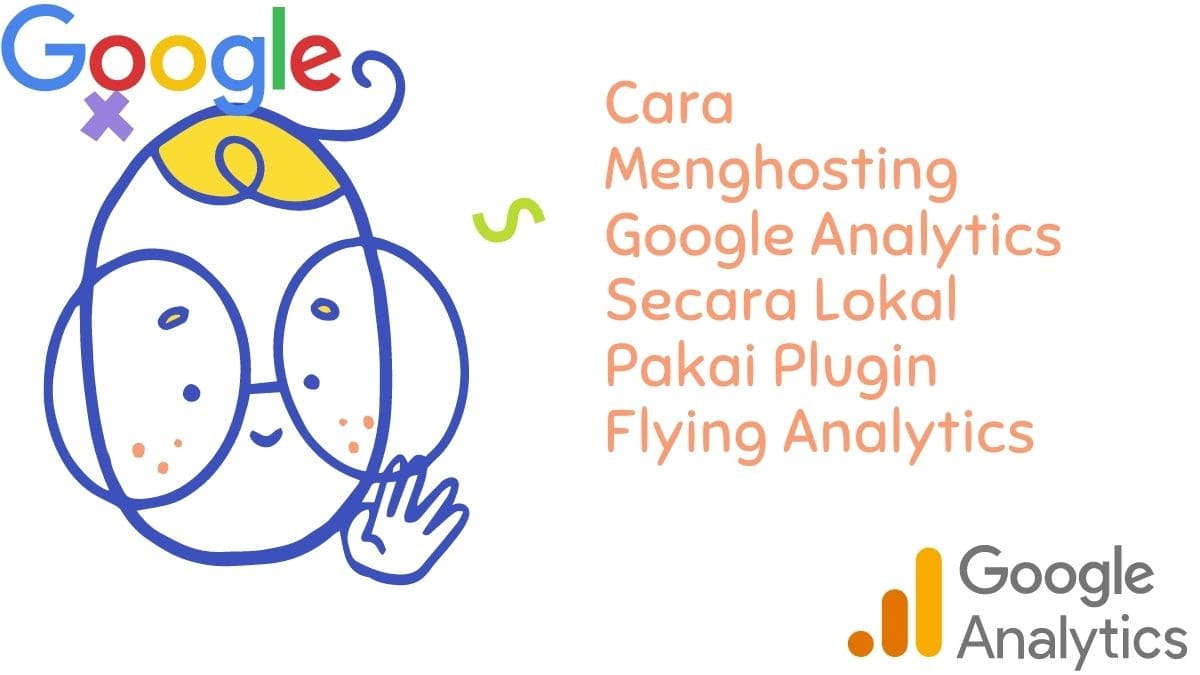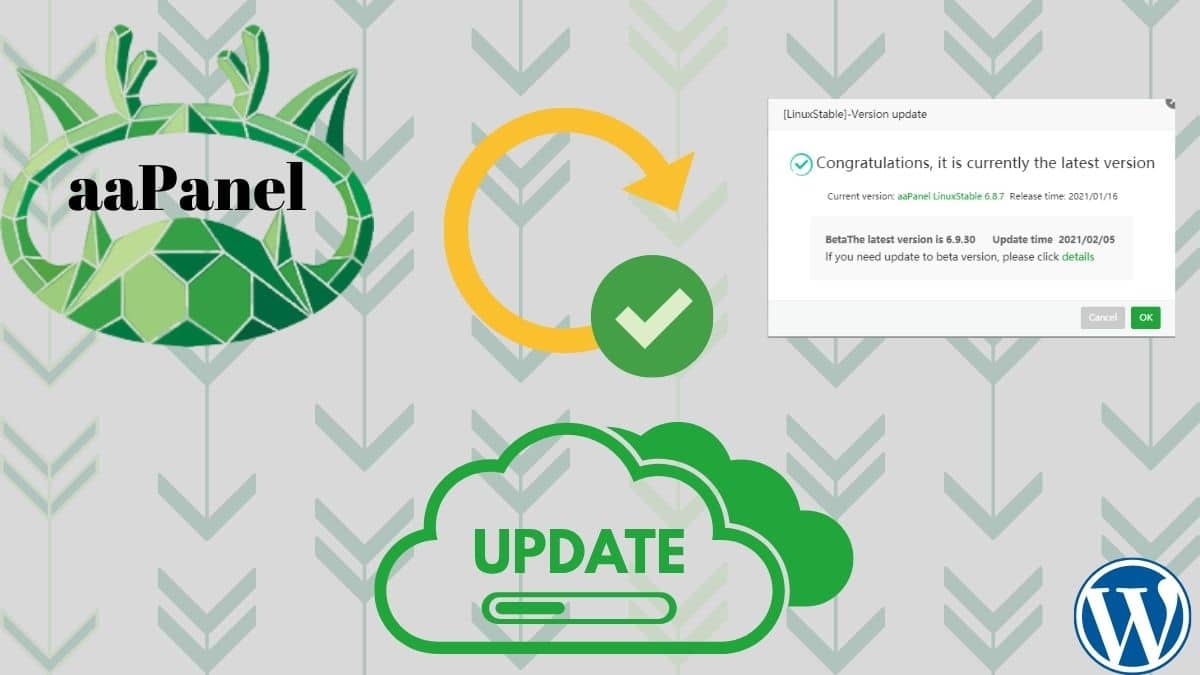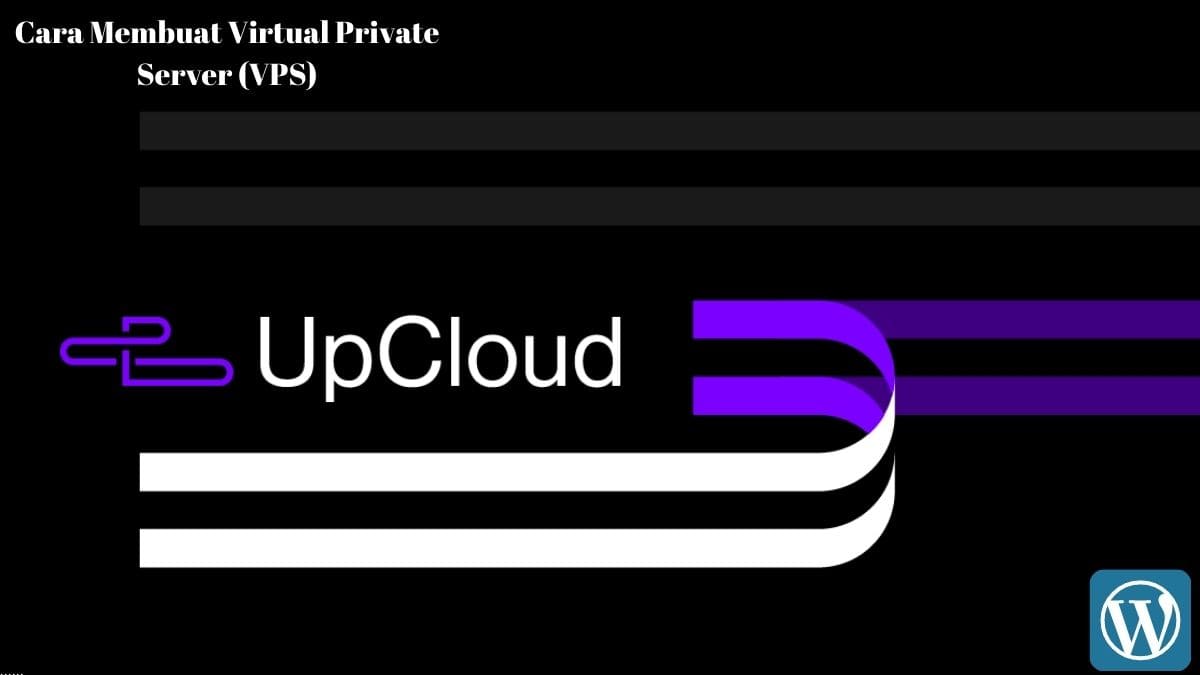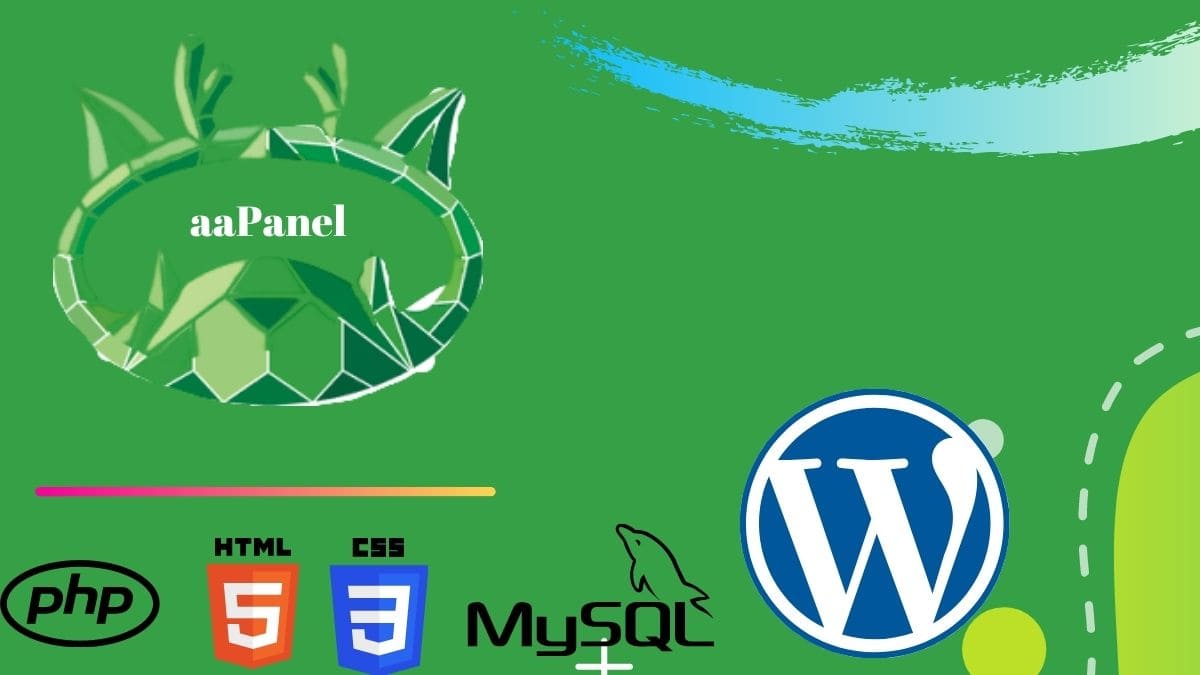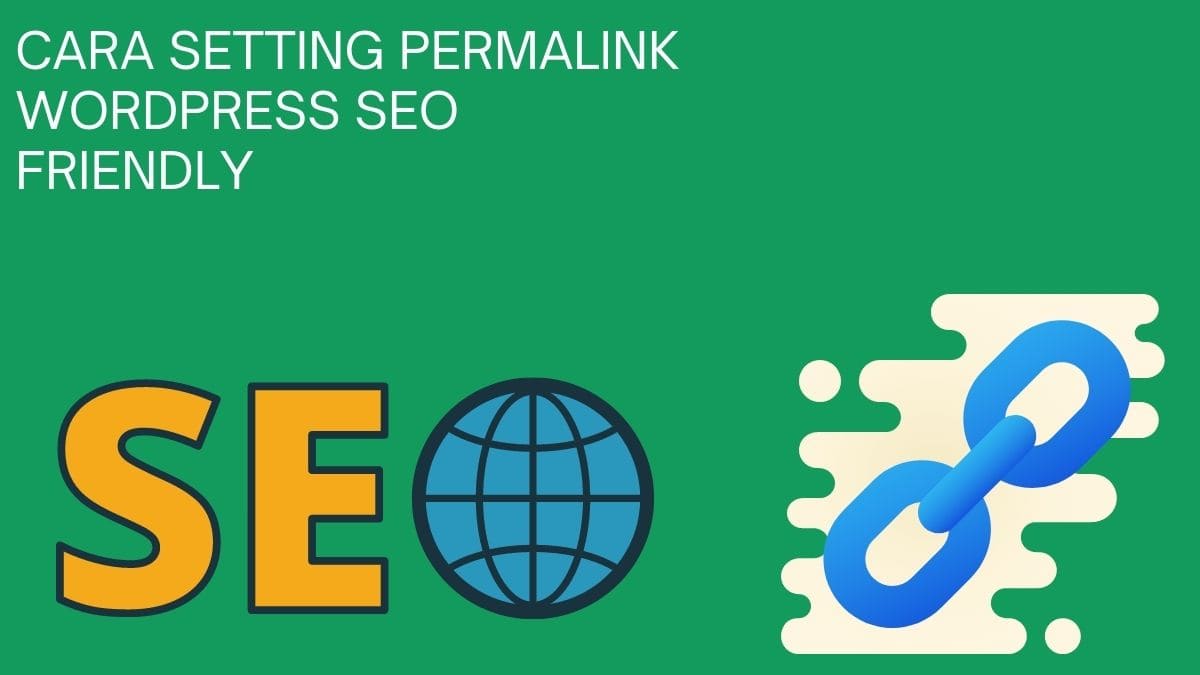Cara Menghosting Google Analytics Secara Lokal Menggunakan Flying Analytics
Apakah kamu ingin memasang Google Analytics di WordPress? Dan menghosting secara Lokal untuk mempercepat loading website pada WordPress. Cara terbaik untuk mengetahui audiens kamu adalah melalui statistik lalu lintas pada website, dan inilah yang disediakan Google Analytics secara GRATIS.
Pada artikel ini, saya akan membagikan info mengenai mengapa memasang Google Analytics itu penting, dan bagaimana kamu dapat dengan mudah mendaftar Google Analytics di situs WordPress kamu (langkah demi langkah).
Pertama-tama, saya akan menjelaskan mengapa Google Analytics penting dan bagaimana Google Analytics dapat membantu kamu mengembangkan situs web kamu. Setelah itu, saya akan menunjukkan bagaimana cara mendaftar akun Google Analytics dan cara untuk memasangnya di situs WordPress kamu.
Daftar isi
Mengapa memasang Google Analytics itu penting untuk WordPress?
Saat kamu memulai membuat blog, tujuan utama kamu adalah mendapatkan lebih banyak lalu lintas (trafik) dan pengunjung. Google Analytics membantu kamu membuat keputusan berdasarkan data dengan menunjukkan kepada kamu statistik yang penting yang dapat kamu lihat.
Siapa yang mengunjungi situs kamu?
Bagian dari analytics ini menjawab apa lokasi geografis audiens kamu, browser mana yang digunakan pengguna untuk mengunjungi situs kamu dan informasi penting lainnya seperti resolusi layar, dukungan JavaScript, dukungan Flash, daerah, dan lainnya.
Data ini sangat berguna, dan dapat membantu dalam berbagai cara. Saat mendapatkan desain khusus, kamu dapat menggunakan data pengguna untuk memastikan bahwa situs kamu akan kompatibel dengan target audiens kamu.
Apa yang orang lakukan ketika mereka berada di situs web ?
Kamu dapat melacak kemana tujuan pengguna di situs web kamu, berapa lama mereka bertahan di situs web kamu, dan berapa rasio pentalannya (persentase pengguna keluar dari situs kamu pada kunjungan pertama).
Dengan menggunakan informasi ini, kamu dapat menurunkan rasio pentalan dan meningkatkan tampilan halaman kamu.
kamu juga dapat menemukan artikel paling populer, artikel yang kurang berhasil, dan jenis konten yang dicari pengguna kamu.
Kapan orang mengunjungi situs kamu?
Dengan melihat laporan dari Google Analytics, kamu dapat memilih waktu yang tepat saat kamu mempublikasikan posting. Jika zona waktu tersebut tidak sesuai dengan zona waktu kamu, maka kamu dapat menjadwalkan postingan kamu untuk dapat memaksimalkan saat membuat postingan pada waktu tersebut.
Bagaimana orang menemukan situs kamu?
Bagian analitik ini menunjukkan kepada kamu dari mana asal pengguna (misalnya: Traffic organic (google), Tautan Langsung, Social media atau Tautan rujukan dari situs lain).
Ini juga menunjukkan persentase pengunjung kamu yang berasal dari masing-masing sumber ini. Google analytics memberikan kamu rincian dari masing-masing kategori ini.
Bagaimana orang berinteraksi dengan konten kamu?
Analisis Google menunjukkan bagaimana pengguna kamu berinteraksi dengan konten pada situs kamu. Ini menunjukkan kepada kamu berapa persen pengguna mengklik tautan mana di situs kamu dan banyak lagi.
Kamu juga dapat menjalankan pengujian terpisah A / B dengan membuat eksperimen konten di Google Analytics untuk memahami apa yang paling berhasil untuk memenuhi target audiens.
Cara Mendaftar dengan Google Analytics
Google Analytics tersedia secara gratis dan yang kamu butuhkan hanyalah akun Google atau Gmail untuk mendaftar. Proses pendaftarannya cukup mudah, kamu bisa ikuti petunjuk langkah demi langkah di bawah ini untuk membuat akun Google Analytics.
1. Mengunjungi Link Pendaftaran Google Analytics
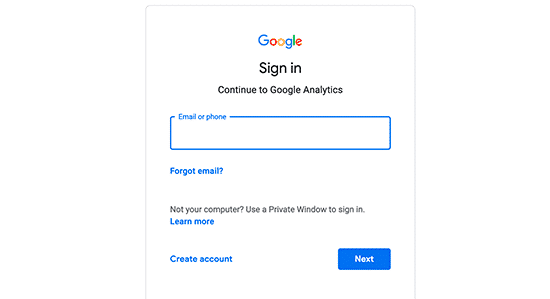
Kamu akan diminta untuk masuk dengan akun Google kamu. Apabila kamu sudah memiliki akun Google atau Gmail, maka kamu dapat menggunakannya untuk masuk. Jika tidak, kamu dapat melanjutkan dan membuat akun Google untuk kamu sendiri.
2. Membuat Akun Untuk Google Analytics

Setelah masuk dengan akun Gmail, kamu akan mendaftar untuk Google analytics dengan akun Gmail kamu.
Setelah itu, kamu akan diminta untuk memberikan nama akun. Nama ini akan digunakan secara internal sehingga kamu dapat menggunakan apapun seperti nama bisnis atau nama lainnya yang kamu inginkan.
3. Memilih Tujuan Untuk Penggunaan Google Analytics
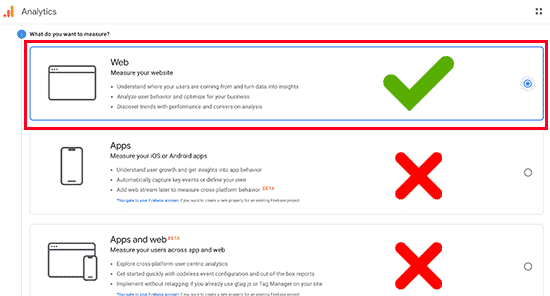
Tampilan berikutnya, kamu akan diberikan pilihan untuk memilih antara web, aplikasi, atau aplikasi, dan web. Pastikan kamu memilih ‘Web’.
Setelah itu, kamu perlu memasukkan nama situs web, URL situs web, negara, dan zona waktu.
Setelah kamu masukkan informasi tersebut, klik tombol Next. Dan kamu akan disajikan dengan persyaratan dan layanan Google Analytics yang harus kamu setujui, setelah itu klik tombol ‘Saya Setuju’.
4. Selesai Kamu Telah Membuat Akun Google Analytics
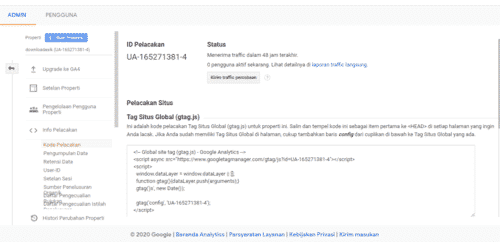
Sekarang kamu akan melihat kode pelacakan Google Analytics dan kamu dapat menyalin kode pelacakan tersebut lalu memasukkannya ke situs WordPress kamu menggunakan plugin Flying Analytics.
Sekarang setelah kamu menyiapkan akun Google Analytics, mari kita lihat cara memasang Google Analytics di WordPress.
Cara Menghosting Google Analytics Secara Lokal Menggunakan Flying Analytics
Ada beberapa cara berbeda untuk menyiapkan Google Analytics di WordPress. Namun, saat ini yang saya rekomendasikan adalah dengan cara termudah menggunakan plugin Flying Analytics.
Kenapa Harus Flying Analytics?
Karena Flying Analytics merupakan salah satu plugin optimasi Google Analytics terbaik untuk WordPres buatan Gijo Varghese yang memastikan kamu dapat menghosting Google Analytics secara lokal menggunakan salah satu pilihan dari berikut ini:
- Gtag.js v4 (91KB)
- Gtag.js (66KB)
- Analytics.js (44KB)
- Minimal Analytics.js (1.5KB)
- Minimal Analytics.js inlined (1.5KB)
Oh ya, Selain Flying Analytics selanjutnya saya akan membahas plugin optimasi gratis lainnya seperti Flying Script, Flying Pages, Flying Images. Langsung saja cara kita ke langkah cara memasang kode Google Analytics di Flying Analytics.
1. Menginstal Plugin Flying Analytics
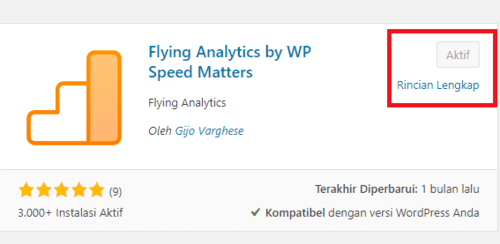
Pertama-tama kamu bisa membuka tab plugin dan mulai menambahkan/ menginstall plugin Flying Analytics terlebih dahulu.
2. Masukkan Kode Google Analytics
Tahap ini cukup mudah ya kamu tinggal mengcopy kode Google Analytics dan memasukkannya pada kolom Google Analytics Tracking ID.
3. Memilih JavaScript method
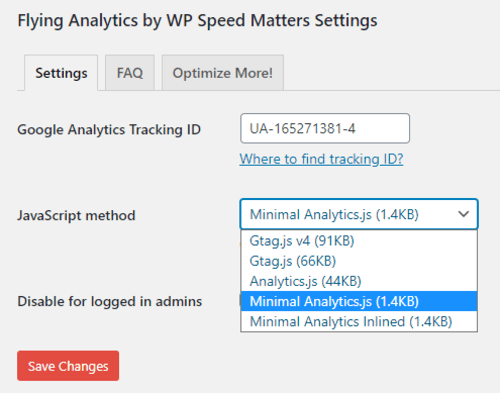
Ini yang penting kamu bisa memilih pilihan Google Analytics apa yang akan kamu pakai? apakah kamu ingin web kamu cepat tanpa banyak kode dari google kamu bisa memilih pilihan Minimal Analytics.js (1.5KB) atau Minimal Analytics.js inlined (1.5KB).
Jika kamu ingin menganalisa secara penuh pada Google Analytics kamu dapat memilih Analytics.js (44KB) atau Gtag.js (66KB). Yang terbaru plugin ini support dengan Google Analytics 4 jika kamu ingin menggunakannya kamu bisa memilih Gtag.js v4 (91KB).
Jangan lupa untuk mengklik tombol simpan perubahan untuk menyimpan pengaturan kamu dan melakukan clear cache jika kamu menggunakan plugin caching.
Itu saja, kamu telah berhasil memasang Google Analytics di situs kamu.
Melihat Laporan di Situs Google Analytics
Google Analytics mampu menunjukkan harta data yang dikumpulkan dari statistik kamu. Kamu dapat melihat data ini dengan mengunjungi dashboard Google Analytics.
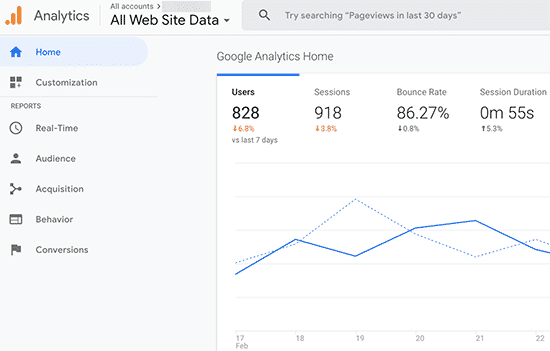
Kamu akan melihat laporan Google Analytics built-in di kolom kiri. Setiap bagian dibagi menjadi beberapa tab berbeda dan mengklik tab akan memperluasnya untuk menampilkan lebih banyak opsi.
- Real-time : Laporan ini akan menunjukkan tampilan real-time lalu lintas pada situs web kamu.
- Audience (Tab Audiens) : akan menampilkan laporan untuk membantu kamu memahami pengguna.
- Acquisition (Laporan akuisisi) : menjelajahi dari mana pengguna kamu berasal.
- Behavior (Laporan perilaku) : meringkas apa yang dilakukan pengguna kamu setelah mereka tiba di situs web kamu.
- Conversion (Laporan konversi) : menunjukkan seberapa baik kamu melakukan terhadap target audiens kamu.